.crypt viruso šalinimas (Viruso pašalinimo instrukcijos)
.crypt viruso pašalinimas
Kas yra .crypt failo plėtinio virusas?
Ar .crypt failo plėtinio virusas itin pavojingas?
Internetinėje erdvėje jau kurį laiką plinta itin pavojingi internetiniai virusai – ransomware, gebantys užšifruoti asmeninius duomenis. Norint juos atgauti, vartotojai turi sumokėti kelių šimtų eurų išpirką. .crypt file extension taip pat priklauso šių virusų grupei. IT specialistai spėja, kad šis virusas yra pastruoju metu plintančio ir pavojingo CryptXXX viruso atmaina. Negana to, kibernetiniai nusikaltėliai ištobulino šį užkratą. Dabar po virtualiąją erdvę plinta dar pavojingesnės CryptXXX 2.0 ir 3.0 versijos. Tad, jei įtariate, kad vienas ir pastarųjų ar .crypt file extension virusas kėsinasi užgrobti jūsų kompiuterį, pats laikas atnaujinti apsaugos programas. Siūlome įsirašyti FortectIntego.
.crypt file extension virusas pasižymi itin neigiama savybe. Jis gali užgrobti ne tik patį kompiuterį, tačiau patekti ir į kitus įrenginius, jei jie buvo prijungti užkrėtimo metu. Po to, kai šiam užkratui pavyksta sėkmingai įsitvirtinti operacinėje sistemoje, visi pažeistų failų formatai yra pakeičiami į .crypt. Pavyzdžiui, jums itin svarbus .doc ar .jpg failas jau bus pažymėtas kaip .crypt failas.
Kai šis virusas patenka į kompiuterį, kurį laiką galite net neįtarti, kad pavojingas ransomware užkrėtė sistemą. Po keliolikos minučių ar valandų, priklausomai nuo jūsų kompiuterio darbinės atminties bei kietojo disko talpos, ekrane pasirodo pranešimas apie užblokuotus duomenis. Darbalaukyje atsiranda de_crypt_readme.html , de_crypt_readme.bmp, de_crypt_readme.txt. failai. Juose taip pat pateikiamos instrukcijos, kaip atgauti duomenis ir atlikti pinigų pervedimą. .crypt failo plėtinio virusas reikalauja sumokėti 1,2 Bitkoinus (internetine valiuta), kurie yra lygūs 485 EUR. Nerekomenduojame to daryti, net jei dokumentai buvo itin svarbūs ir esate pasiryžę sumokėti bet kokią sumą, kad juos atgautumėte.
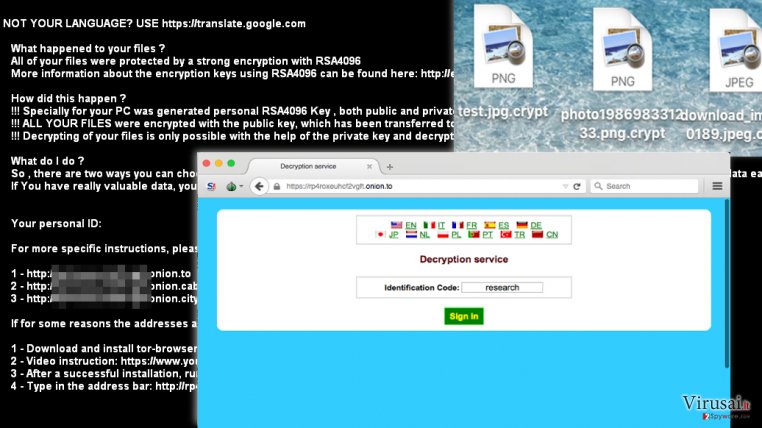
Tikėtina, kad prarasite pinigus, tačiau kompiuteriniai įsilaužėliai negrąžins užšifruotos informacijos. IT specialistai jau yra bandę sukurti atšifravimo programas, tad galbūt viena jų jums padės atkurti duomenis. Geriausias būdas tai padaryti tai atgauti failus, jei esate susikūręs jų kopijas, naudojant „back-up“ funkcija. Tačiau prieš sutelkiant dėmesį į duomenų atkūrimą, būtina kuo skubiau pašalinti .crypt file extension virusą.
.crypt failo plėtinio plitimo būdai
Kai jau supratote, šio viruso sukeltos pasekmės gali dar ilgai kelti problemų, todėl itin svarbu žinoti apie apsisaugojimo priemones. Jei laiku sustabdysite virusą, ne tik apsaugosite svarbius dokumentus nuo galimybės sukčiams juos pavogti bet ir sutaupysite laiko bei jėgų. Dažniausiai šis užkratas plinta per užkrėstus elektroninius laiškus. Šiuo atveju, kompiuteriniai sukčiai įtikina vartotojus atverti reikiamą laišką ar failą, kurį tariamai atsiuntė pašto tarnyba ar VĮ „Sodra“. Kitu atveju, jums ateina reklaminis laiškas, kurio apačioje siūloma atsisakyti tokių reklamų, paspaudus atitinkamą mygtuką. Žinoma, neturėtumėte to daryti. Paspaudę jį, galite nenoromis atsisiųsti ransomware.
Išlikite budrūs ir venkite atverti panašius laiškus, kadangi, juos gali slypėti .crypt file extension ransomware. Taip pat turėtumėte susilaikyti nuo naršymo failų platinimo ar panašiose potencialiai nesaugiose svetainėse. .crypt failo plėtinio virusas gali plisti ir per trojanus. Dėl savo techninių savybių šie kenksmingi failai gali sėkmingai patekti į operacinę sistemą. Todėl būtina atnaujinti anti-virusinę programą bei įsidiegti papildomą anti-spyware tipo programą, gebančią aptikti tokius failus.
.crypt file extension viruso trynimas
Veiksmingiausias ir efektyviausias būdas pašalinti .crypt failo plėtinio ransomware – įsidiegti patikimą anti-spyware programą. Ji yra specialia sukurta taip, kad aptiktų įvairaus tipo kenksmingus failus, kurie neturi tikrų virusų savybių, tačiau platina ransomware. Tad ši programa sėkmingai pašalins virusą ir apsaugos kompiuterį nuo tokių užkratų. Po to, kai jūsų operacine sistema bus atstatyta į buvusią padėtį, susikurkite duomenų kopijas ir saugokite juos keliose vietose. Jei virusas užblokavo anti-virusinę programą, ar negalite tinkamai paliesti vienos iš apsaugos programų, pasinaudokite apačioje pateiktomis prieigos atkūrimo instrukcijomis.
Rankinis .crypt viruso pašalinimas
Rankinis .crypt pašalinimas saugiajame režime
Svarbu! →
Rankinio pašalinimo instrukcijos gali būti per sudėtingas paprastiems kompiuterių naudotojams. Tam, kad viską atliktumėte teisingai, reikia turėti IT žinių (pašalinus ar pažeidus gyvybiškai svarbius sisteminius failus galima visiškai sugadinti Windows sistemą). Be to, tai gali užtrukti net kelias valandas, todėl mes rekomenduojame verčiau rinktis aukščiau pateiktą automatinį pašalinimą.
1 žingsnis. Įjunkite saugųjį režimą
Geriausia rankinį kenkėjiškos programos pašalinimą atlikti saugiajame režime.
Windows 7 / Vista / XP
- Spustelėkite Start > Shutdown > Restart > OK.
- Kai jūsų kompiuteris taps aktyviu, kelis kartus spauskite F8 mygtuką (jei tai neveikia, pabandykite F2, F12, Del ir kt. – tai priklauso nuo jūsų pagrindinės plokštės modelio), kol išvysite Advanced Boot Options langą.
- Iš sąrašo pasirinkite Safe Mode with Networking.

Windows 10 / Windows 8
- Dešiniuoju pelės mygtuku spustelėkite Start mygtuką ir pasirinkite Settings.

- Slinkite žemyn, kad pasirinktumėte Update & Security.

- Kairėje lango pusėje pasirinkite Recovery.
- Dabar slinkite žemyn, kad rastumėte Advanced Startup skyrių.
- Spustelėkite Restart now.

- Pasirinkite Troubleshoot.

- Eikite į Advanced options.

- Pasirinkite Startup Settings.

- Paspauskite Restart.
- Dabar paspauskite 5 arba spustelėkite 5) Enable Safe Mode with Networking.

2 žingsnis. Išjunkite įtartinus procesus
Windows Task Manager yra naudingas įrankis, rodantis fone veikiančius procesus. Jei kenkėjiška programa vykdo procesą, turėtumėte jį išjungti:
- Norėdami atidaryti Windows Task Manager, klaviatūroje spauskite Ctrl + Shift + Esc.
- Spauskite More details.

- Slinkite žemyn į Background processes skyrių ir ieškokite ko nors įtartino.
- Dešiniuoju pelės mygtuku spustelėkite tai ir pasirinkite Open file location.

- Grįžkite prie proceso, paspauskite dešinį pelės mygtuką ir pasirinkite End Task.

- Ištrinkite kenksmingo aplanko turinį.
3 žingsnis. Patikrinkite programos paleidimą
- Norėdami atidaryti Windows Task Manager, klaviatūroje spauskite Ctrl + Shift + Esc.
- Eikite į Startup skirtuką.
- Dešiniuoju pelės mygtuku spustelėkite įtartiną programą ir pasirinkite Disable.

4 žingsnis. Ištrinkite viruso failus
Su kenkėjiškomis programomis susiję failai gali slėptis įvairiose jūsų kompiuterio vietose. Pateikiame instrukcijas, kurios gali padėti juos rasti:
- Windows paieškoje įveskite Disk Cleanup ir paspauskite Enter.

- Pasirinkite diską, kurį norite išvalyti (C: pagal numatytuosius nustatymus yra jūsų pagrindinis diskas ir greičiausiai bus tas, kuriame yra kenkėjiškų failų).
- Slinkite per Files to delete sąrašą, pasirinkdami šiuos failus:
Temporary Internet Files
Downloads
Recycle Bin
Temporary files - Pasirinkite Clean up system files.

- Taip pat galite ieškoti kitų kenksmingų failų, paslėptų šiuose aplankuose (įrašykite juos į Windows Search ir paspauskite Enter):
%AppData%
%LocalAppData%
%ProgramData%
%WinDir% -
Baigę iš naujo paleiskite kompiuterį įprastu režimu.
Kaip ištrinti .crypt naudojant System Restore
-
Žingsnis 1: Perkraukite kompiuterį į Safe Mode with Command Prompt režimą
Windows 7 / Vista / XP- Paspauskite Start → Shutdown → Restart → OK.
- Kai kompiuteris įsijungs iš naujo, pradėkite spaudinėti F8. Tai darykite tol, kol pasirodys Advanced Boot Options langas.
-
Iš sąrašo pasirinkite Command Prompt

Windows 10 / Windows 8- Spustelėkite Power Windows mygtuką. Po to spauskite ir paspaudę laikykite Shift mygtuką, galiausiai pasirinkite Restart..
- Pasirinkite Troubleshoot → Advanced options → Startup Settings ir vėl spauskite Restart.
-
Kai kompiuteris įsijungs iš naujo, lange Startup Settings pasirinkite Enable Safe Mode with Command Prompt

-
Žingsnis 2: Atstatykite sistemos nustatymus ir failus
-
Kai pasirodys Command Prompt langas, įveskite cd restore ir spustelėkite Enter.

-
Dabar įrašykite rstrui.exe ir vėl spustelėkite Enter..

-
Kai pasirodys naujas langas, spustelėkite Next ir pasirinkite sistemos atkūrimo tašką, kuris yra prieš .crypt pasirodymą jūsų kompiuteryje. Po to vėl paspauskite Next.


-
Dabar spauskite Yes ir pradėkite sistemos atstatymą.

-
Kai pasirodys Command Prompt langas, įveskite cd restore ir spustelėkite Enter.
Galiausiai, susimąstykite apie savo kompiuterio apsaugą ir tokių virusų kaip .crypt prevenciją. Kad apsisaugotumėte nuo ransomware kategorijai priskiriamų virusų, naudokite patikimas antivirusines, tokias kaip FortectIntego, SpyHunter 5Combo Cleaner arba Malwarebytes.
Jums rekomenduojama
Saugiai prisijunkite prie savo interneto svetainės, kad ir kur bebūtumėte
Bedirbant su tinklaraščiu, interneto svetaine ar kitu projektu, kurį turite nuolat prižiūrėti, jums gali tekti prisijungti prie serverio ir turinio valdymo sistemos kur kas dažniau nei įprasta. Bene geriausias sprendimas kuriant saugesnį tinklą – statinis/pastovus IP adresas.
Jeigu nustatysite prie jūsų įrenginio pririštą statinį IP adresą, palengvinsite serverio ar tinklo valdytojo darbą, kurie kontroliuoja prisijungimus ir veiklą. Be to, būtent taip išvengsite kai kurių autentifikavimo keblumų ir galėsite naudotis savo banko sąskaitomis nuotoliniu būdu, nesukeldami įtarimo su kiekvienu prisijungimu, kai būsite kitoje vietoje.
Tokie VPN programinės įrangos tiekėjai kaip Private Internet Access gali jums padėti, jei norite kontroliuoti savo internetinę reputaciją ir lengvai valdyti projektus, kad ir kokioje pasaulio vietoje bebūtumėte. Geriau neleisti prie jūsų svetainės prisijungti iš skirtingų IP adresų.
Sumažinkite virusų keliamą grėsmę - pasirūpinkite atsarginėmis duomenų kopijomis
Virusai gali paveikti programinės įrangos funkcionalumą arba tiesiogiai pažeisti sistemoje esančius duomenis juos užkoduojant. Dėl minėtų problemų gali sutrikti sistemos veikla, o asmeninius duomenis žmonės gali prarasti visam laikui. Turint naujausias atsargines kopijas, tokios grėsmės nėra, kadangi galėsite lengvai atkurti prarastus duomenis ir grįžti į darbą.Tokiu būdu galėsite pasiekti naujausius išsaugotus duomenis po netikėto viruso įsilaužino ar sistemos gedimo. Atsarginių failų kopijų kūrimas kasdien ar kas savaitę turėtų tapti jūsų įpročiu. Atsarginės failų kopijos yra ypač naudingos tuo atveju, jeigu į sistemą netikėtai patenka kenksmingas kompiuterinis virusas. Tam, kad galėtumėte atkurti prarastus duomenis, rekomenduojame naudoti Data Recovery Pro programą.







